La première règle de productivité est de se concentrer sur les choses qui comptent le plus. Vous savez que votre temps est limité et que vous devez le consacrer de la manière la plus efficace possible. Par conséquent, il est judicieux de marquer les e-mails Gmail par importance. Voyons voir Comment marquer un e-mail comme important dans Gmail.
Cependant, il existe des dizaines de facteurs qui peuvent intervenir dans votre vie quotidienne. Vous pouvez avoir des centaines de courriels que vous recevez quotidiennement. Ce n’est que la moitié du problème. La chose la plus horrible est que vous pouvez perdre une conversation vraiment importante avec un partenaire ou des clients potentiels dans ce gâchis.
Imaginez, et si, lors de l’organisation de Gmail, vous pouviez vous concentrer sur les e-mails les plus importants? C’est ce que je veux partager avec vous aujourd’hui. Essayez d’organiser votre Gmail avec les approches suivantes.
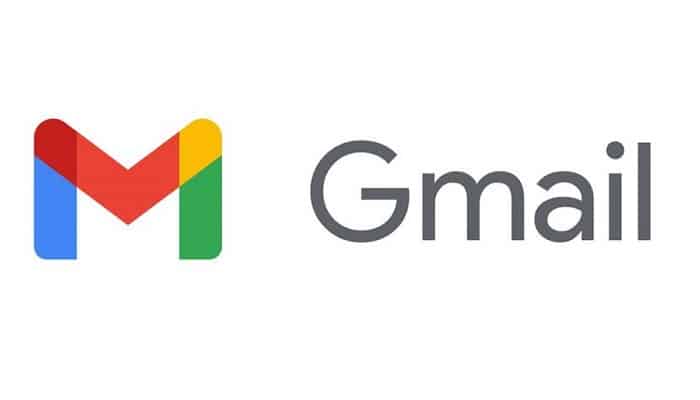
Comment marquer un e-mail comme important dans Gmail
Supposons que vous ayez un client très important et que vous receviez un e-mail de sa part. Dans ce cas, veuillez le signaler aux algorithmes de Gmail.
Lorsque vous voyez que cette conversation est importante, marquez-la comme importante pour que Gmail le sache et ne placez aucun e-mail de ce destinataire et de cette conversation dans le dossier spam.
Vous pouvez toujours trouver la liste des e-mails importants en cliquant sur le dossier «Important». De plus, si vous recevez des e-mails sans importance, vous pouvez facilement les ignorer en cliquant sur « Archiver », et ils seront placés dans le dossier d’archive Gmail.
Tout le monde sait qu’il est possible de recevoir des notifications de bureau sur les nouveaux e-mails entrants. Cependant, lorsque vous marquez vos conversations avec le bouton « Important », vous pouvez configurer votre Gmail pour recevoir des notifications de bureau UNIQUEMENT lorsque vous recevez des e-mails importants afin de ne pas les manquer.
Pour ce faire, rendez-vous sur Réglage -> général -> Notifications de bureau, et sélectionnez « Notifications importantes par e-mail activées – M’avertir uniquement lorsqu’un message important arrive dans ma boîte de réception».
Soit dit en passant, si vous souhaitez vous assurer que votre destinataire n’a pas non plus perdu votre e-mail, je vous recommande d’utiliser le suivi des e-mails pour vos e-mails envoyés.
De cette façon, vous saurez qui a ouvert vos e-mails et quand exactement ils ont ouvert ces e-mails et cliqué sur les liens qu’ils contiennent. Cela fonctionne même si vous envoyez des e-mails à deux destinataires ou plus.
Vous pourriez également être intéressé par: Les 15 meilleurs modules complémentaires et extensions Gmail pour faire les choses correctement
Comment organiser les e-mails
Tout le monde connaît les étoiles. C’est juste une simple option de marque sur le côté gauche. Vous pouvez organiser vos e-mails comme vous le souhaitez avec différentes couleurs et marques, mais cliquez plusieurs fois sur le bouton Etoile.
Après cela, votre boîte de réception sera divisée en deux parties. En haut, vous aurez des e-mails et des conversations en vedette, et en dessous, vous aurez tout le reste.
Les étoiles sont un excellent moyen d’organiser votre boîte de réception, par exemple, vous pouvez marquer différents e-mails avec différentes étoiles et les conserver en haut de l’écran.
Comment personnaliser votre boîte de réception Gmail
Vous pouvez faire beaucoup de choses avec des filtres et des règles dans Gmail et personnalisez vraiment votre boîte de réception, mais je veux juste vous donner un exemple de ce qui leur arrive:
Lorsque vous recevez beaucoup d’e-mails avec les mêmes caractéristiques, par exemple, vous recevez beaucoup d’e-mails d’un expéditeur ou d’un expéditeur important, utilisez simplement des filtres et des règles pour marquer automatiquement ces e-mails comme importants.
Avec ces messages, je crée simplement un filtre en cliquant sur la flèche dans la barre de recherche, puis je tape l’adresse mail, je clique sur créer un filtre et dans les cases, je sélectionne « Marquez-les toujours comme importantes« Y »Ne les spammez jamais»Et ainsi, ils ne seront jamais envoyés dans le dossier spam.
Vous pouvez également placer ces e-mails dans un dossier spécial en créant simplement une nouvelle étiquette dans les paramètres d’étiquette de Gmail et en l’appliquant à toutes les conversations en cours.
Comment marquer un e-mail sortant comme urgent dans Gmail
En règle générale, lorsque vous envoyez un e-mail à partir de votre compte Gmail, le destinataire reçoit les e-mails comme un e-mail normal.
Cependant, si vous souhaitez que votre e-mail soit urgent ou important pour le destinataire, malheureusement, aucune option disponible dans Gmail qui vous permet de faire en sorte que votre e-mail semble important ou urgent pour le destinataire.
Bien qu’aucune option intégrée ne soit disponible dans Gmail, il existe une solution de contournement qui peut vous aider à marquer un e-mail sortant comme urgent dans le compte Gmail du destinataire. Pour trouver la solution, suivez les instructions détaillées ci-dessous.
- Connectez-vous à votre compte Gmail dans un navigateur Web pris en charge.
- Une fois que vous vous êtes connecté à votre compte, vous devriez aller dans le dossier Boîte de réception et l’e-mail que vous souhaitez marquer comme important ou urgent.
- Une fois que vous avez localisé l’e-mail dans votre compte GmailTout ce que vous avez à faire est de cliquer sur l’icône en forme d’étoile ou sur l’icône à côté pour marquer cet e-mail ou cette conversation en particulier comme urgent.
D’autre part, si vous souhaitez marquer un e-mail sortant dans votre compte Gmail comme urgent, vous pouvez marquer un e-mail sortant dans votre compte Gmail comme important après avoir configuré votre compte dans le programme de messagerie Outlook.
Une fois que vous avez configuré votre Compte Gmail dans Outlook, vous pouvez suivre ces étapes pour marquer un e-mail sortant comme important:
- Ouvrez le programme Perspectives sur votre ordinateur et cliquez sur l’onglet Début situé en haut de la fenêtre.
- En option Début, vous devez cliquer sur le bouton « Nouveau courriel”Situé à l’extrémité gauche de la bande.
- Ensuite, cliquez sur l’onglet « message»Situé en haut de la fenêtre.
- Ensuite, cliquez sur le bouton « Haute importance« dans la section »Étiquettes de ruban».
- Après cela, vous pouvez facilement remplir l’e-mail et cliquer sur le bouton Envoyer pour envoyer l’e-mail avec une grande importance.
- Lorsque votre e-mail atteint le destinataire, l’e-mail s’affiche avec un point d’exclamation rouge à côté de l’e-mail dans sa boîte de réception Outlook.
- Si vous le souhaitez, vous pouvez même ajuster le niveau d’importance par défaut dans Outlook et le changer en importance faible, normale ou élevée.
Par conséquent, voici les étapes que vous devrez suivre pour marquer un e-mail sortant dans votre compte Gmail comme important ou urgent.
Pour fermer
Vous pourriez également être intéressé par: Comment ajouter un autre e-mail à votre Gmail
Nous espérons que ce petit guide vous aidera et que vous pourrez commandez votre Gmail et en faire un outil productif. Vous pouvez en tirer le meilleur parti grâce à ces conseils.







